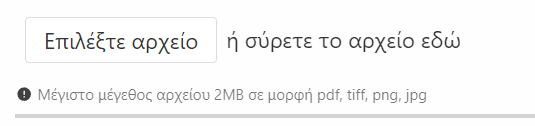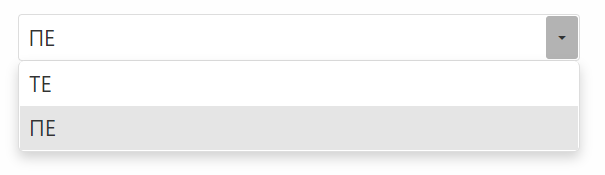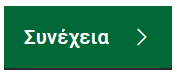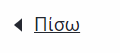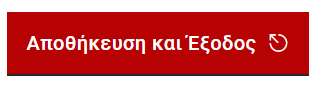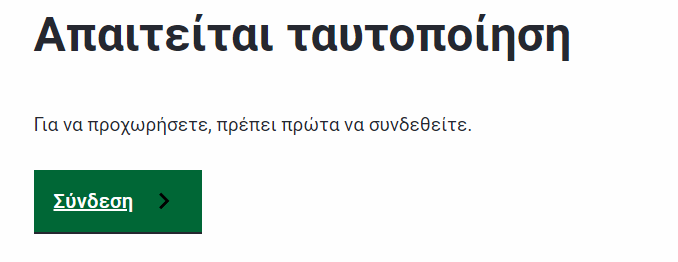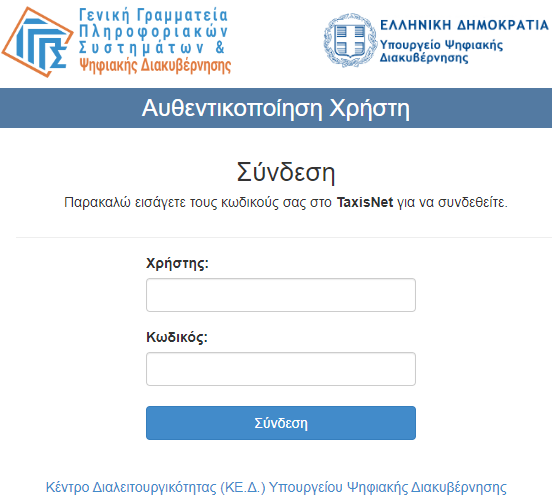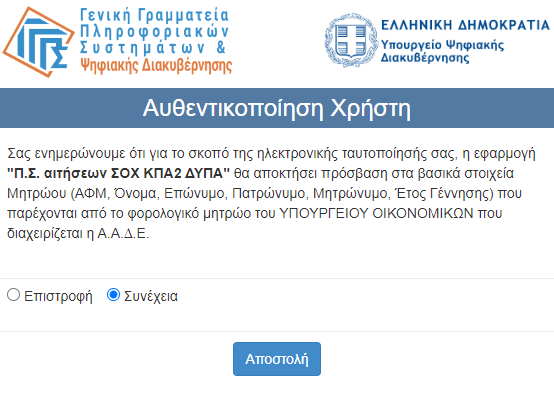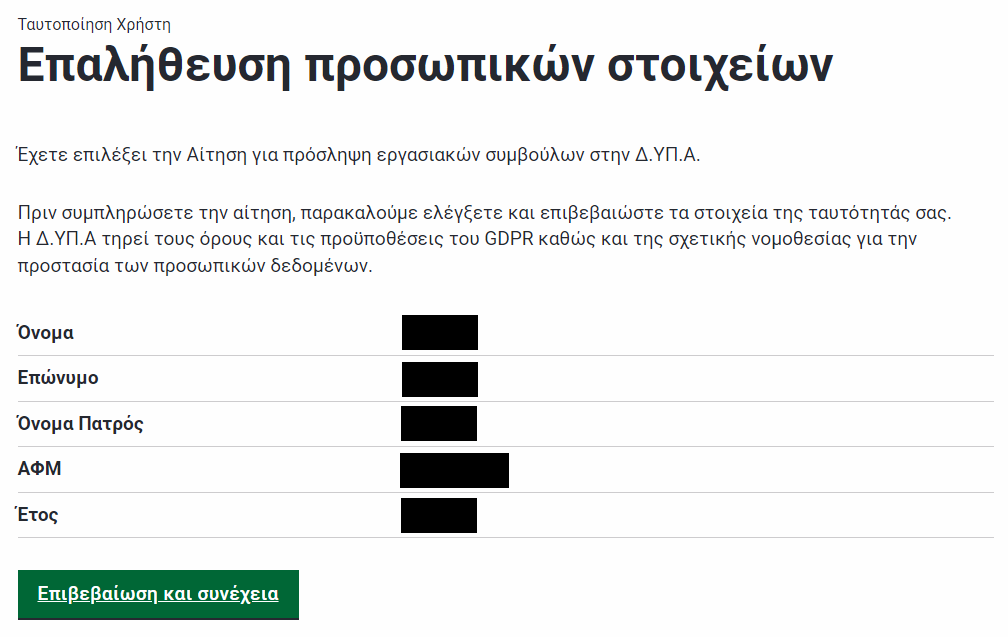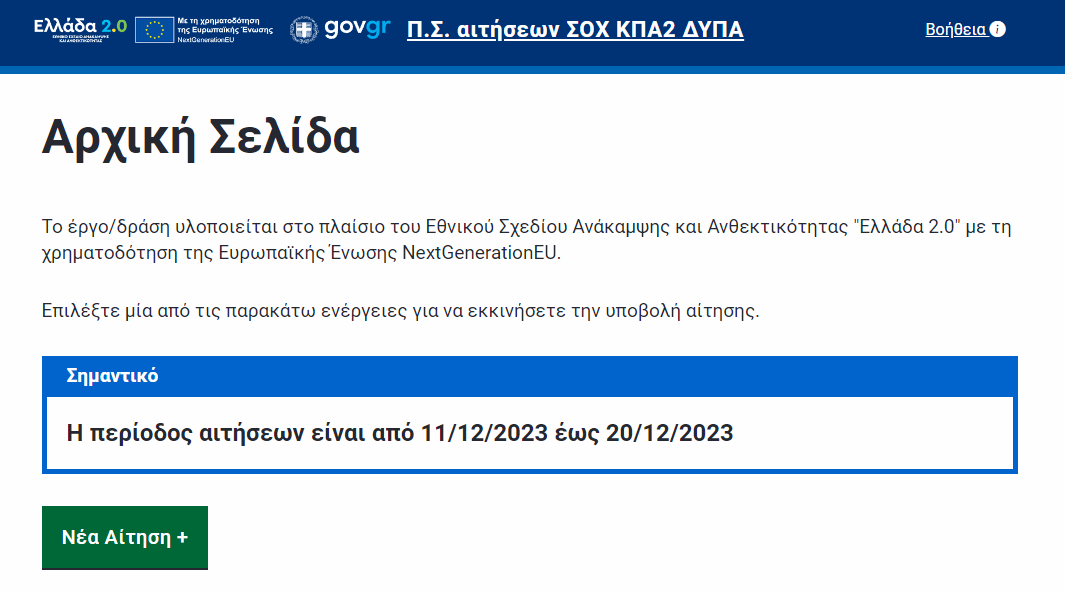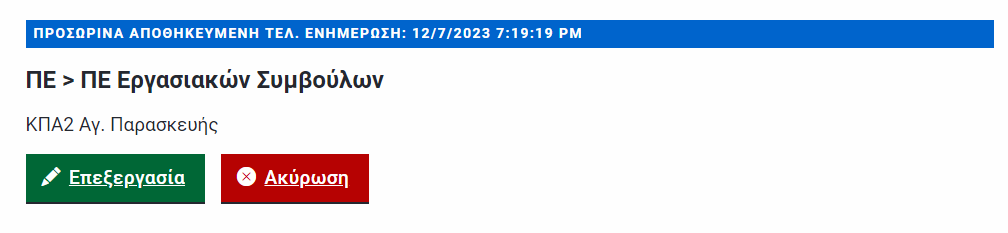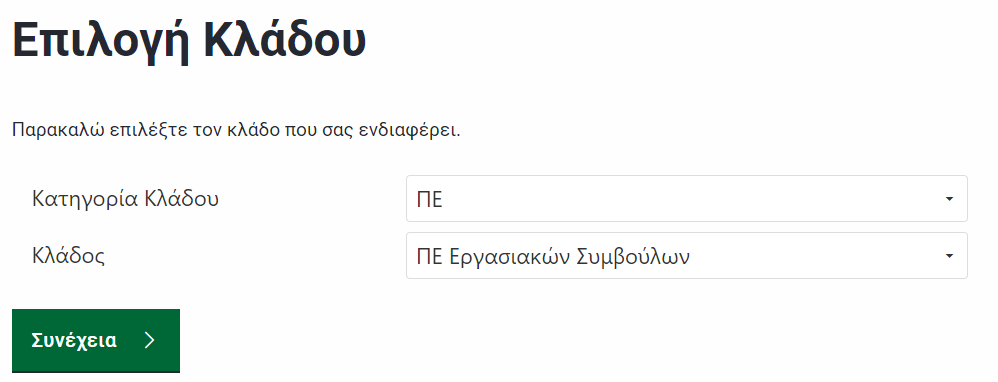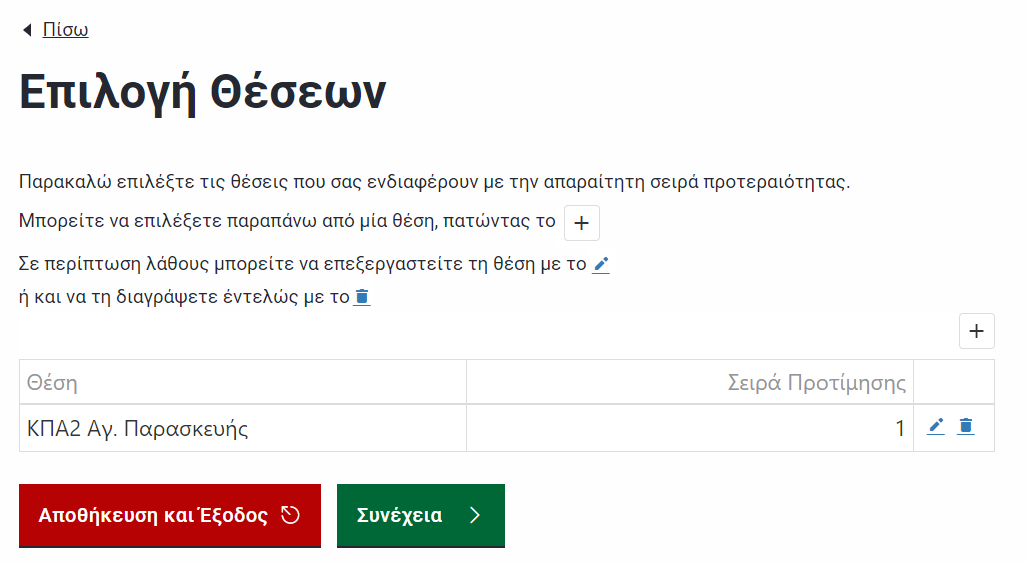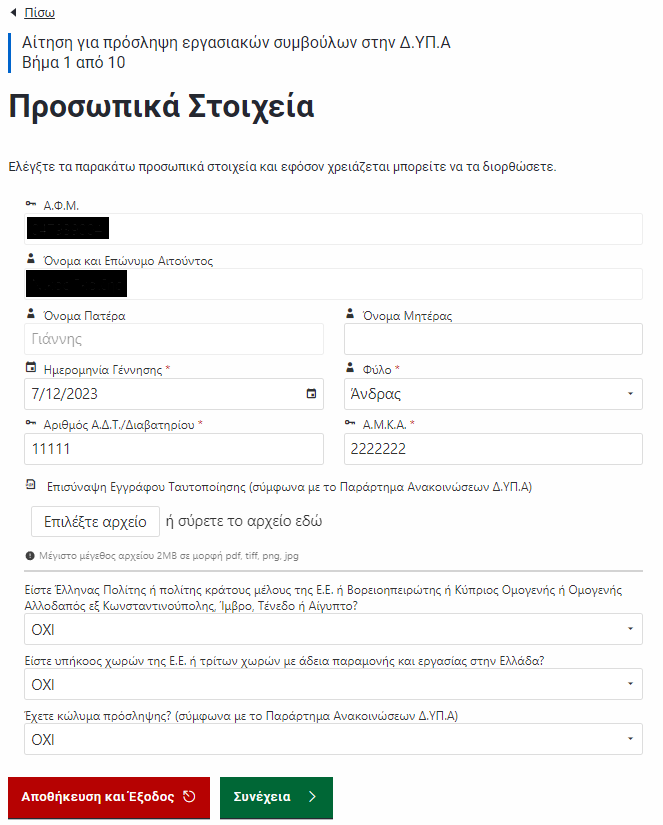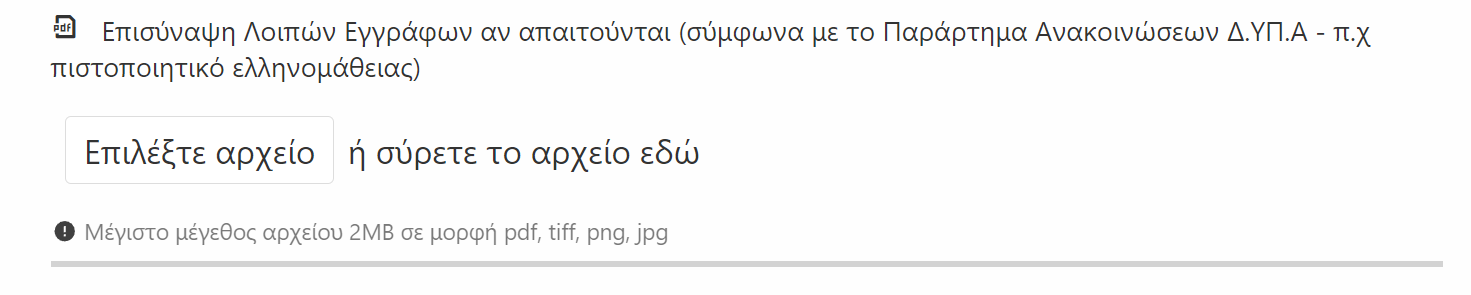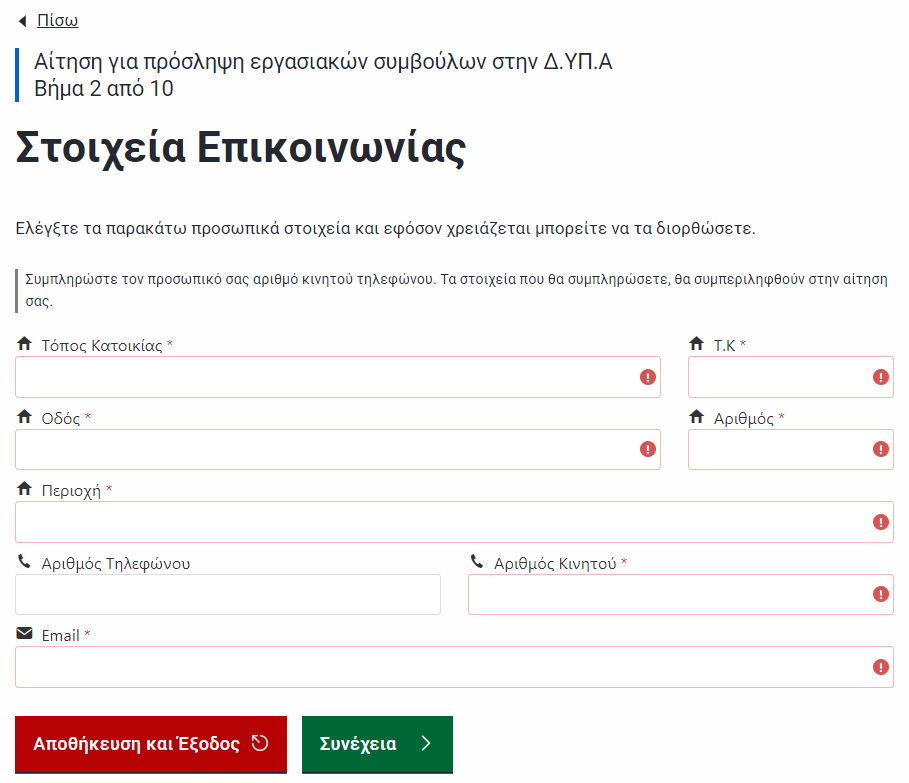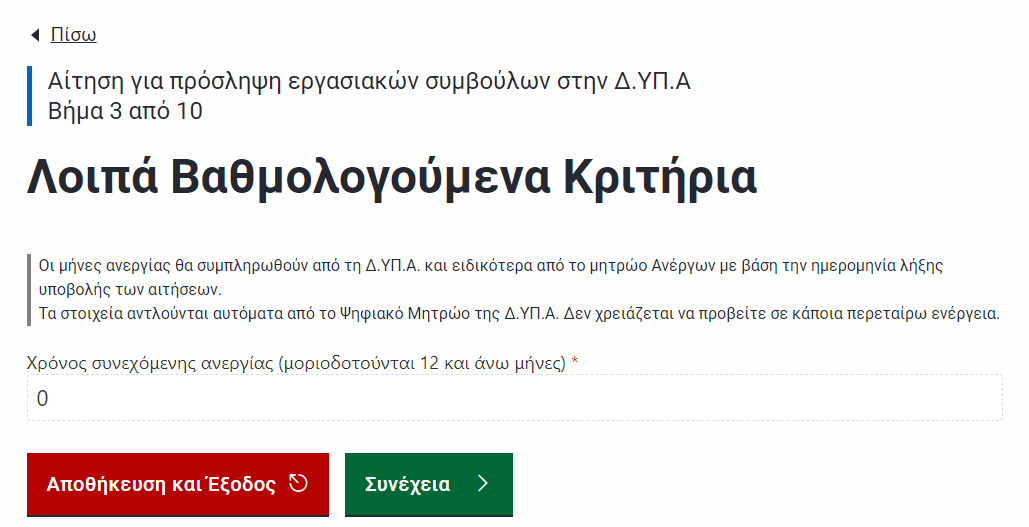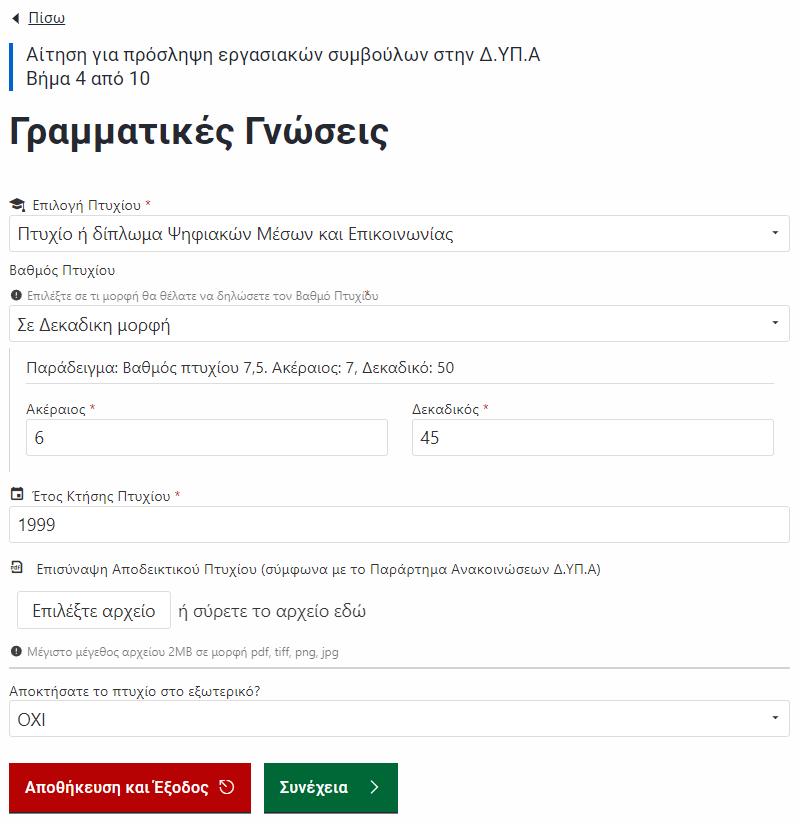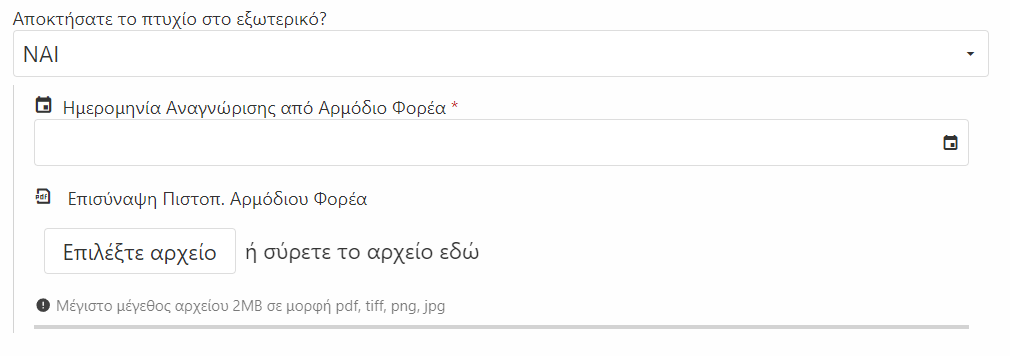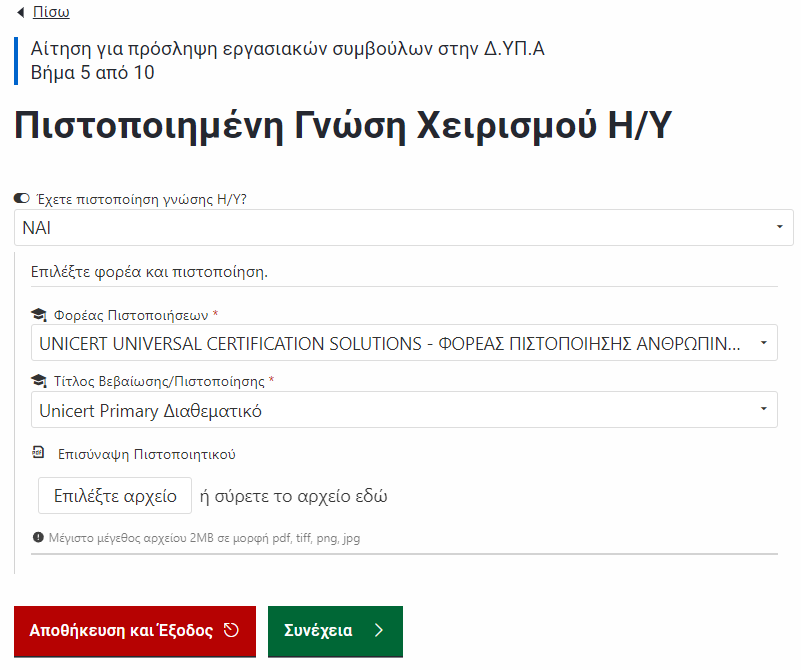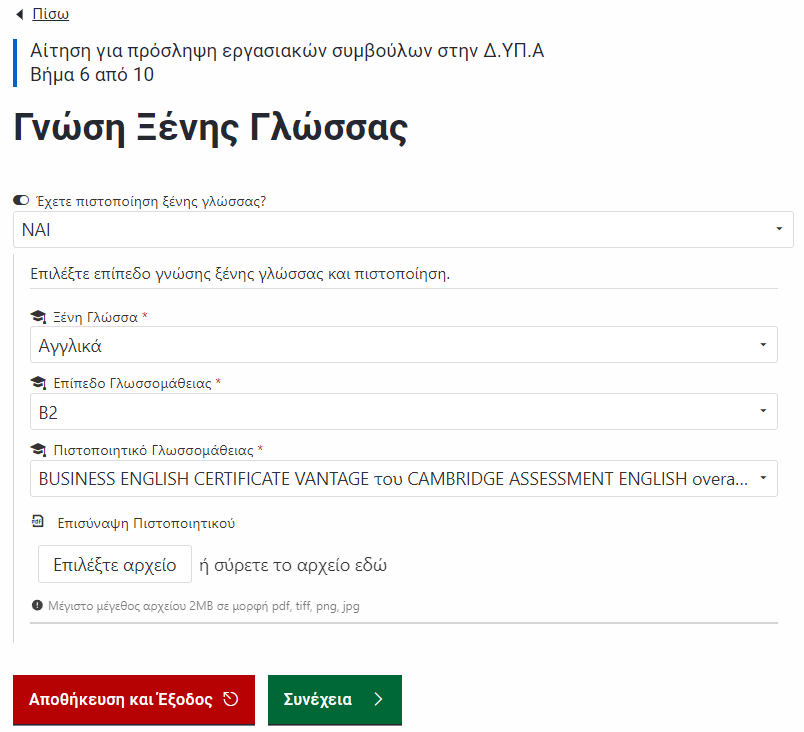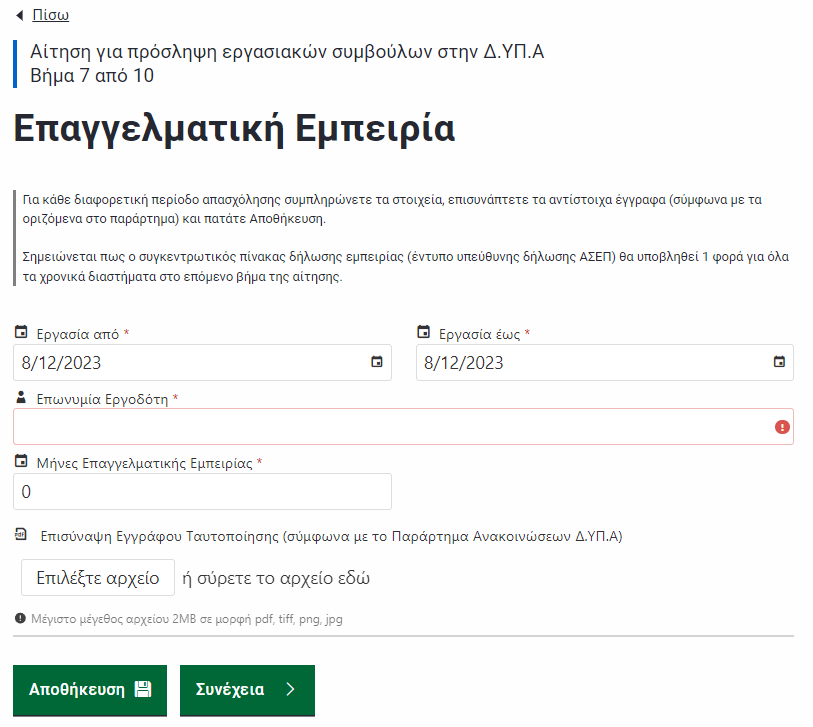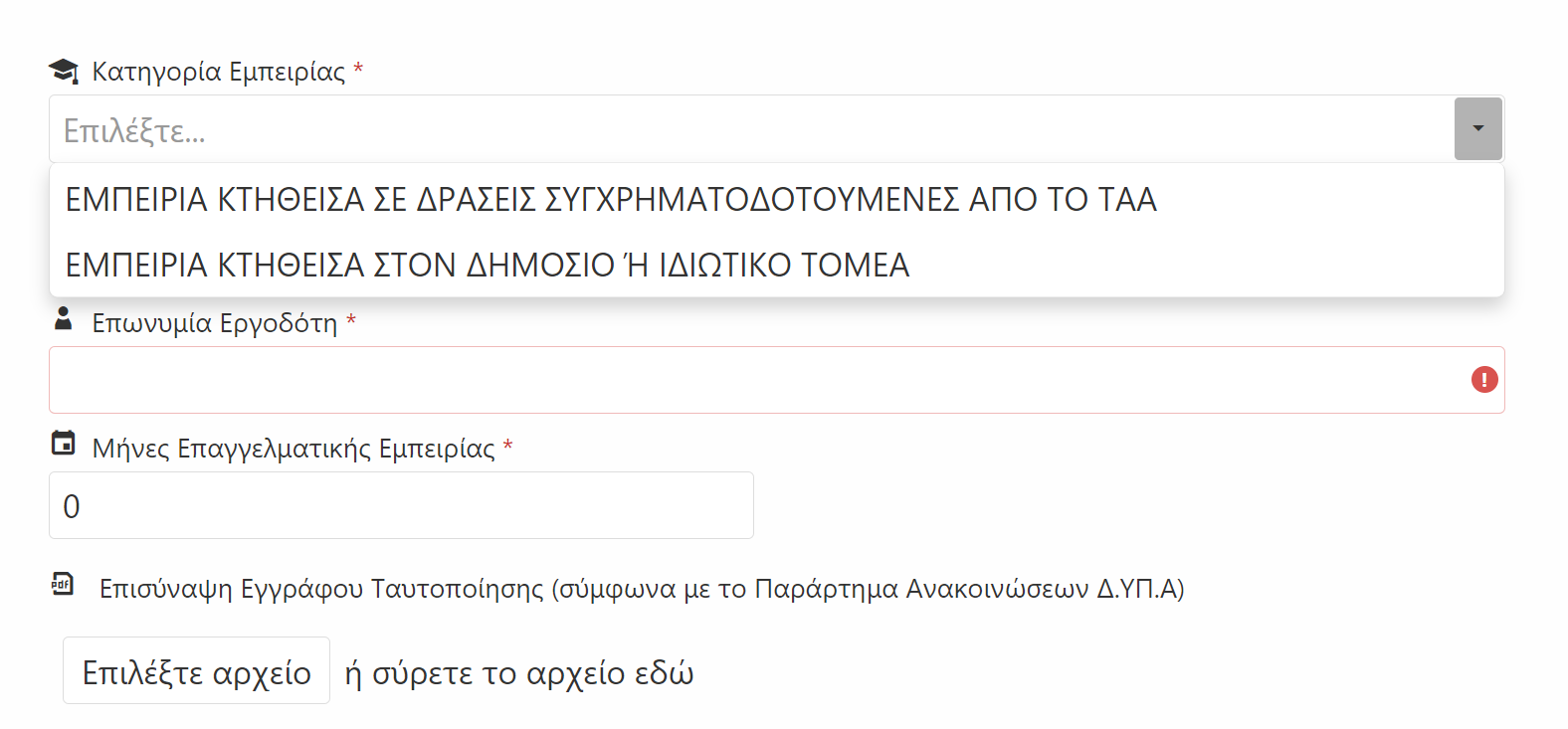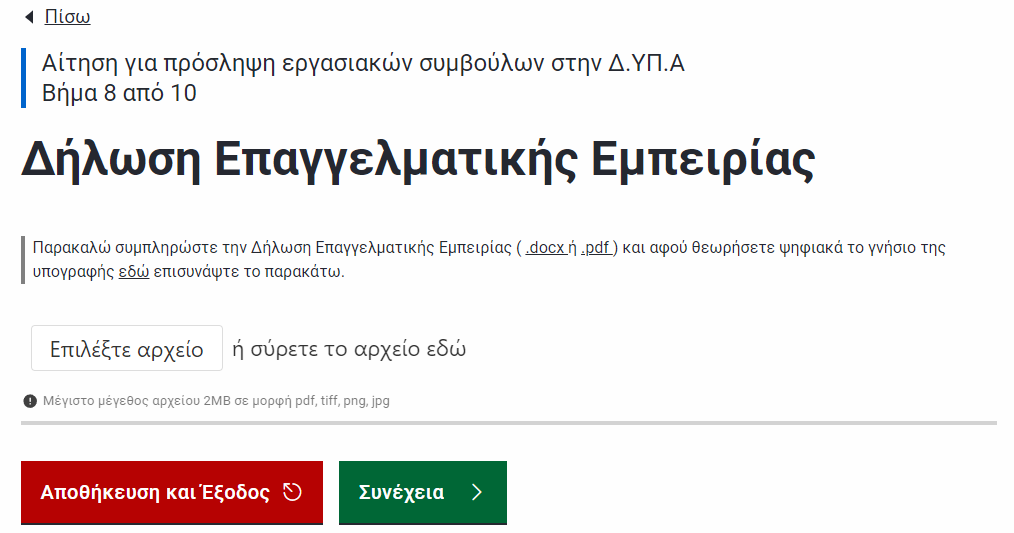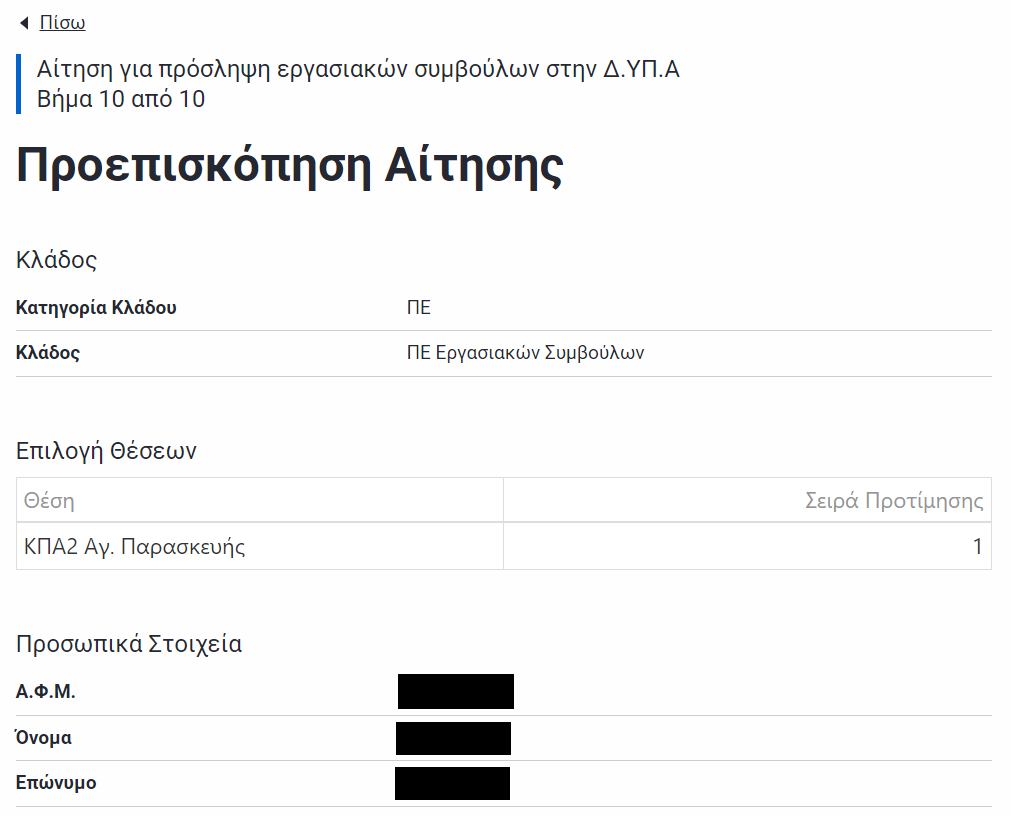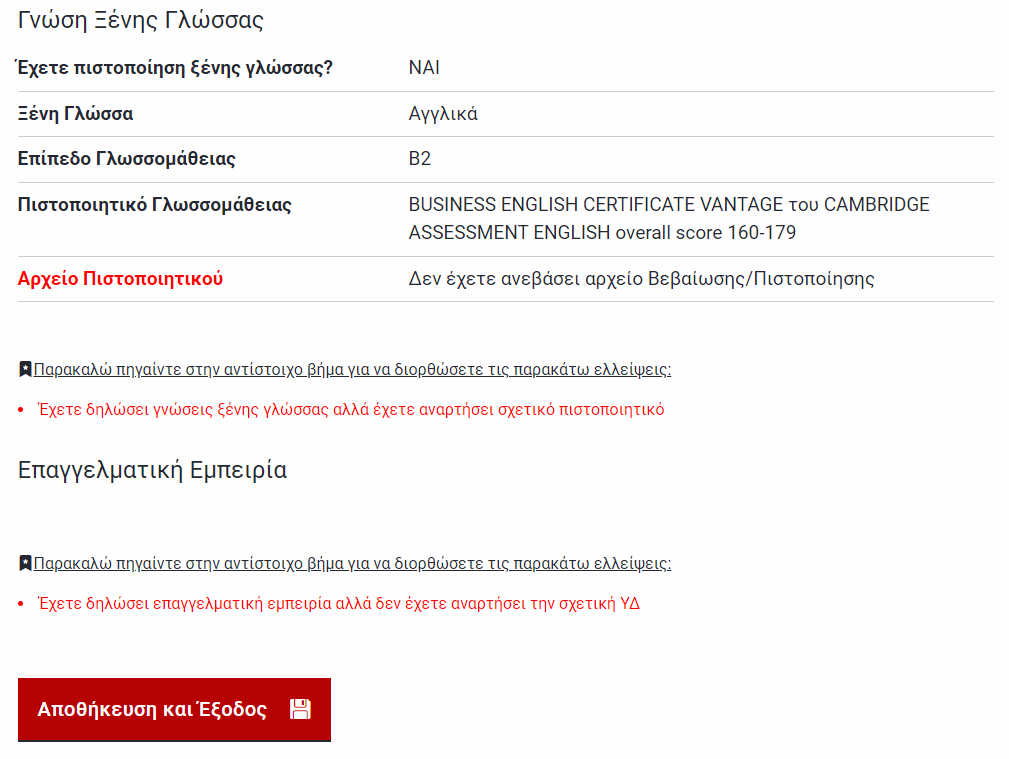Για την καταχώρηση νέας αίτησης θα πρέπει από την Αρχική Σελίδα να πατήσετε την σχετική επιλογή. Στη συνέχεια θα χρειαστεί να ακολουθήσετε 10 βήματα, όπως περιγράφονται παρακάτω.
Πριν ξεκινήσετε
Αρχικά πρέπει να επιλέξετε τον κλάδο που σας ενδιαφέρει επιλέγοντας πρώτα Κατηγορία και μετά Κλάδο.
Στη συνέχεια, επιλέγετε την θέση που σας ενδιαφέρει, καθώς και την αντίστοιχη σειρά προτίμησης. Μπορείτε να επιλέξετε παραπάνω από μία θέση.
Τώρα είστε έτοιμοι να ξεκινήσετε τα βήματα για την καταχώρηση της αίτησής σας.
ΒΗΜΑ 1
Στην Οθόνη αυτή καταχωρούνται τα προσωπικά σας στοιχεία.
• ΑΦΜ
• Όνομα και Επώνυμο Αιτούντος
• Όνομα Πατέρα
ενημερώνονται με τις τιμές που έχει επιστρέψει το TaxisNet. Τα πεδία αυτά δεν μπορούν να τροποποιηθούν. Συμπληρώνετε κανονικά τα υπόλοιπα πεδία. Επισυνάπτετε το (ή τα) έγγραφα ταυτοποίησης σύμφωνα με τα όσα ορίζονται στο παράρτημα, ανάλογα με τις επιλογές σας.
Επισημαίνεται εδώ, ότι αν οι επιλογές σας απαιτούν κάποιο επιπλέον έγγραφο σύμφωνα με όσα ορίζονται στην σχετική πρόσκληση, μπορείτε να τα επισυνάψετε στο πεδίο λοιπά έντυπα, όπως φαίνεται παρακάτω:
ΒΗΜΑ 2
Στη σελίδα αυτή καταχωρείτε τα στοιχεία επικοινωνίας σας.
ΒΗΜΑ 3
Σε αυτό το βήμα δεν χρειάζεται κάποια ενέργεια από εσάς, καθώς το διάστημα ανεργίας συμπληρώνεται αυτόματα από το Μητρώο Ανέργων.
ΒΗΜΑ 4
Στην οθόνη αυτή καταχωρίζονται οι γραμματικές γνώσεις του υποψηφίου.
Στην οθόνη αυτή καταχωρίζονται οι γραμματικές γνώσεις του υποψηφίου. Επιλέξτε από τη λίστα το πτυχίο σας και αναγράψτε τον βαθμό όπως ακριβώς αναφέρεται στο πτυχίο (Σε δεκαδική ή κλασματική μορφή) και το έτος κτήσης του. Επισυνάψτε τα αρχεία που απαιτούνται από το παράρτημα.
Στην περίπτωση που το πτυχίο έχει αποκτηθεί στο εξωτερικό, θα χρειαστεί να συμπληρωθεί η ημερομηνία αναγνώρισης από τον αρμόδιο φορέα και να επισυναφθεί το αρχείο.
Στην περίπτωση που έχει επιλεγεί ως πτυχίο η τιμή «Άλλο» πρέπει να συμπληρώσετε στο πεδίο «Ονομασία Τίτλου» τον τίτλο του Πτυχίου.
ΒΗΜΑ 5
Σε αυτήν την καρτέλα, συμπληρώνετε αν έχετε πιστοποιημένη γνώση χειρισμού Η/Υ. Αν δεν έχετε, συμπληρώνετε ΟΧΙ και περνάτε στο επόμενο βήμα. Αν έχετε γνώση χειρισμού Η/Υ επιλέγετε πρώτα τον φορέα πιστοποίησης και έπειτα το πιστοποιητικό το οποίο κατέχετε. Επισυνάπτετε το αρχείο του πιστοποιητικού.
ΒΗΜΑ 6
Σε αυτό το βήμα, πρέπει να επιλέξτε το επίπεδο γνώσης ξένης γλώσσας και την πιστοποίηση που διαθέτετε. Επισυνάπτετε το αρχείο του πιστοποιητικού
Στην περίπτωση που έχετε επιλέξει «Άλλο» ως φορέα πιστοποίησης πρέπει να συμπληρώσετε εσείς τον τίτλο στο αντίστοιχο πεδίο.
ΒΗΜΑ 7
Στην οθόνη αυτή, καταχωρείτε την όποια επαγγελματική εμπειρία έχετε. Συμπληρώνετε το χρονικό διάστημα εργασίας και τους μήνες που αντιστοιχούν στο διάστημα αυτό. Επισυνάπτετε τα απαιτούμενα αρχεία που αποδεικνύουν την εμπειρία που κατέχετε σύμφωνα με όσα ορίζονται στο Παράρτημα.
Πατάτε το κουμπί «Αποθήκευση».
Μπορείτε να επαναλάβετε τη διαδικασία για όσα χρονικά διαστήματα επαγγελματικής εμπειρίας διαθέτετε.
Αν έχετε κάνει κάποιο λάθος στην καταχώρηση, μπορείτε είτε να την τροποποιήσετε επιλέγοντας το κουμπί «Επεξεργασία», είτε να την διαγράψετε πατώντας το «Διαγραφή».
ΠΡΟΣΟΧΗ: Ο συγκεντρωτικός πίνακας απόδειξης εργασιακής εμπειρίας θα υποβληθεί ΜΟΝΟ μια φορά στο επόμενο βήμα και όχι σε κάθε χρονικό διάστημα
Προσοχή! Στα πλαίσια της παρούσας πρόσκλησης κάθε καταχώρηση επαγγελματικής εμπειρίας θα πρέπει να έχει προσδιορισμένη την κατηγορία, όπως φαίνεται παρακάτω:
ΒΗΜΑ 8
Δήλωση Επαγγελματικής Εμπειρίας.
Κατεβάζετε το αρχείο από τον σύνδεσμο docx ή pdf κι αφού το συμπληρώσετε επισκέπτεστε τον σύνδεσμο του gov.gr για τη θεώρηση του γνησίου της υπογραφής. Επισυνάπτετε το αρχείο που θα λάβετε από το gov.gr.
ΒΗΜΑ 9
Για να ολοκληρωθεί η καταχώρηση της αίτησης, ο υποψήφιος πρέπει να συναινέσει με το περιεχόμενο της Υπεύθυνης Δήλωσης
Στο τέλος της σελίδας, επιλέγετε το «Συναινώ».
ΒΗΜΑ 10
Αποτελεί το τελευταίο βήμα της καταχώρησης της αίτησης. Ο υποψήφιος αφού μελετήσει την προεκτύπωση της αίτησης, έχει την δυνατότητα :
i. Να αποθηκεύσει προσωρινά την αίτησή του ώστε να έχει τη δυνατότητα να επανέλθει σε αυτήν, πατώντας το «Αποθήκευση και Έξοδος».
ΠΡΟΣΟΧΗ, η αίτηση δεν έχει υποβληθεί στη ΔΥΠΑ και όσο είναι σε κατάσταση αποθήκευσης δεν μπαίνει σε διαδικασία μοριοδότησης. Αν το περιθώριο υποβολής αιτήσεων λήξει ο υποψήφιος δεν θα μπορεί να την αποθηκεύσει οριστικά.
ii. Να υποβάλλει την αίτησή του, πατώντας το «Υποβολή».
Η αίτηση υποβάλλεται οριστικά και ο υποψήφιος δεν έχει τη δυνατότητα τροποποίησής της.
Αφού υποβάλετε την αίτησή σας, επιστρέφετε στην αρχική σελίδα. Πλέον, έχετε 2 δυνατότητες
1. να εκτυπώσετε την αίτηση,
2. να την ακυρώσετε για να σταματήσει να έχει ισχύ